Во время запуска программа Quik начинает загрузку, но не запускается. При этом на ПК с ОС Windows курсор мыши преобразовался в синий круг.
Где встречается:
• Компьютерная программа Quik
Путь решения проблемы:
• Создайте новую учётную запись пользователя, в роли администратора, зайдите в неё. Снова попробуйте открыть приложение Quik.
Внимание. Если в имени администратора ПК содержатся неанглоязычные знаки, удалите их. Это может исправить ошибку.
Такое может случиться по двум причинам.
Первая: приложение не открывается из-за сбоев в Интернет-соединении. Даже если подсоединение к сети есть, выхода в Интернет может не быть. В связи с чем программа не откроется полностью, так как некоторые параметры Quik функционируют неправильно.
Выключите Wi-Fi и проверьте, запустится ли программа. Если программа открылась — неисправность кроется в маршрутизаторе, так что стоит выполнить поиск проблем с дальнейшим их устранением.
Для начала, откройте компьютерную программу Quik в режиме совместимости с Windows Vista (Service Pack 2):
Почему GoPro Quik не работает на компьютере ? / Исправляем эту проблему
• Правой клавишей мыши кликните по ярлыку Quik, нажмите «Properties» (Характеристики)
• Коснитесь «Compatibility» (Совместимость)
• Установите галочку около Compatibility mode (Режима совместимости) и кликните на Windows Vista (Service Pack 2) в выпадающем списке.
• Проверьте, Quik должен открыться. Важный момент: это краткосрочное решение проблемы, для окончательного решения рекомендуем обновить ПО.
Создание учётной записи администратора Windows
Если описанный выше способ не подействовал, следуйте инструкции:
1. Настройте на ПК новую учётную запись пользователя ( Windows 7/8.1 или Windows 10 )
2. Загрузите учётную запись и зайдите в неё. Снова попробуйте запустить приложение Quik. Кликните здесь , чтобы повторно установить приложение.
Если этот способ помог, откройте учётную запись, в которой возникали неполадки. Найдите на ПК файл goproapp. json и сотрите его. Выполните следующие шаги:
- Откройте
C:Users\AppDataLocalGoProgoproapp.json - Сотрите файл goproapp.json, заново откройте компьютерную программу Quik.
Пользователям Windows N 10:
Если из-за обновления Microsoft случилась поломка некоторых зависимостей составляющих мультимедиа, то попытайтесь установить MediaFeature Pack для систем Windows N . Это может помочь исправить неполадки.
Изложенные выше способы должны помочь устранить неполадку. Если эти действия не помогли, напишите в службу поддержки клиентов GoPro. При обращении укажите ОС вашего ПК и версию программы Quik для быстрого получения помощи.
Источник: dzen.ru
Почему Quik не работает, не запускается приложение, вылетает на windows 10
Бывает, что программа для торговли на бирже — терминал QUIK не работает . Проблема может возникнуть неожиданно и в самое неподходящее время: перед выходом важных новостей, когда сделка открыта, но стоповые ордера не выставлены, или требуется срочно закрыть позицию.
Терминал quik / Устраняем проблемы.
QUIK для ПК не запускается
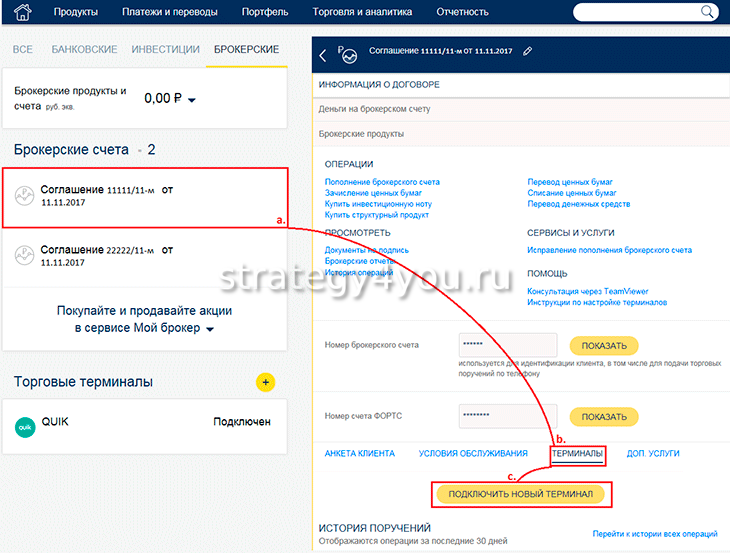
Если КВИК не запускается на ПК с операционной системой Windows, а курсор выглядит, как синий круг, то можно попробовать 2 способа решения:
- Необходимо войти под новой учетной записью . Изменение пользователя отличается для программ разных типов ОС. Для Windows 10 можно воспользоваться разделом “Семья и другие пользователи”. В том случае, когда на компьютере установлена операционка Windows 7.1, 8, нужно через “Настройки” зайти в “Другие учетные записи” и прописать новое имя. Когда терминал запустится, в старой записи следует файл gopro app.json удалить (C:Users\AppDataLocalGoProgopro app.json).
- Виной неработоспособности программы может быть отсутствие качественного интернет-подключения . Тогда нужно соединить ПК с сетью напрямую через провод без роутера. Если проблема исчезнет, то нужно настроить маршрутизатор. Один из способов — использовать “Совместимость” приложения в режиме Windows Vista (Service Pack 2) из контекстного меню.
Для машин с Mac требуется следующий порядок действий:
- Выполнить перезагрузку ПК.
- Попробовать открыть приложение КВИК после создания новой учетной записи .
- Если программа работает, то придется удалить с компьютера терминал и поставить его вновь .
Другие ошибки при входе в QUIK
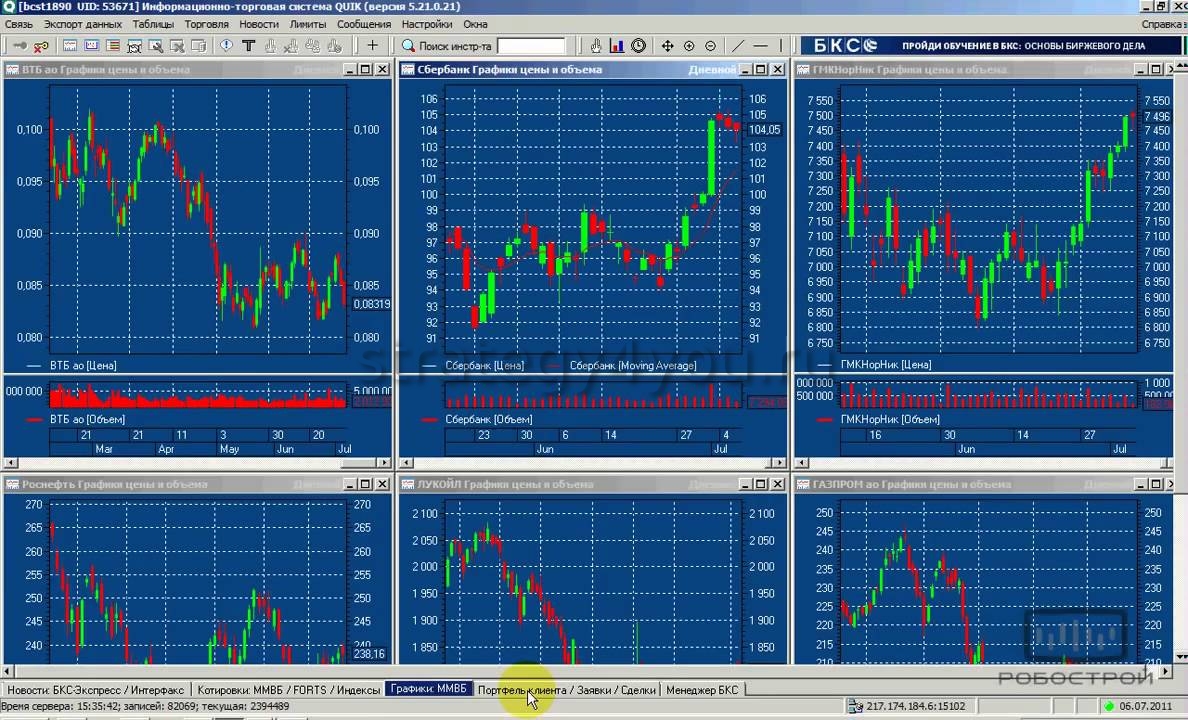
Приложение QUIK может выдавать следующие ошибки:
- Error 2 reading file. Секретная или публичная части ключа недоступны программе. Нужно проверить и прописать правильно путь к файлам с ключами.
- Не найден ключ пользователя или сервера. Причинами неисправности могут быть логин, который неправильно записан, или неверные условия обслуживания сервером.
- Не обнаружен по указанному порту или ip-адресу сервер quick . Возможные проблемы — сервер не запущен, или ip-адрес или порт прописаны неверно.
- В файле с ключами находится неверный ключ . Обратиться в поддержку и исправить запись в pubring.txk.
- Ошибка шифрования . Подобная ситуация складывается, если совпали ключи у 2 пользователей. Один из работающих терминалов в сети нужно закрыть.
- Вы уже работаете в системе. Совпали ключи приложений.
- Под объекты не хватило памяти . Произошел сбой программы, или недостаточно ресурсов ПК.

Иногда терминал не функционирует из-за проблем с сетью:
- Ошибки 10057, 10013, 10063, 10061, 10060 возникают, если отсутствует подключение к провайдеру;
- 10053, 10051, 10054 предупреждают о разрыве связи, произведенным ПК, так как сеть неработоспособна;
- CONNECTION RESET BY PEER — торги окончены, и пользователь отключен автоматически, или прервано соединение;
- NET ERROR 10022. INVALID ARGUMENT — антивирус блокирует работу программы;
- NO ROUTE TO HOST — порт сервера или адрес неправильно прописаны, прокси-сервер не настроен, нет соединения;
- APPLICATION ERROR: ERROR DURING CONNECTION TO PROXY — нужно получить настройки прокси или настроить терминал, если прокси-сервер отсутствует.
Долгая загрузка терминала QUIK на старте
Причиной, почему не происходит быстрый запуск программы , может быть старое оборудование трейдера или неправильная настройка запроса данных.
Чтобы устранить проблему , когда приложение загружается больше 2 минут, нужно удалить файл, который содержит сведения загрузки конфигурации.
Информация, содержащаяся в нем, была создана сервером во время прошедшего сеанса связи и может мешать нормальному старту КВИК. Для этого в директории приложения требуется найти файл “info.log” и перед запуском терминала удалить его. QUIK запустится, и будет создан новый лог информации о процессе загрузки.
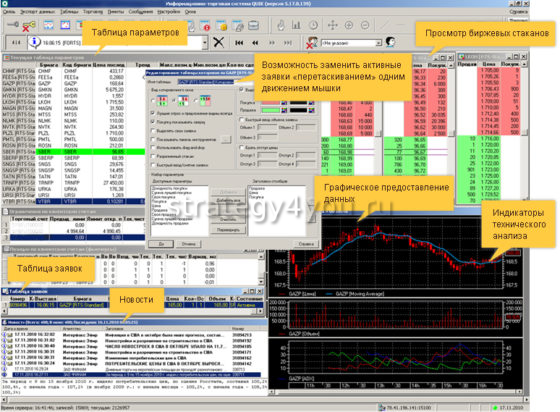
Неверный пароль
Если пользователя выкидывает из системы, и вылетает ошибка “Неверный пароль”, то следует откорректировать запись .
В том случае, когда пароль потерян, восстановление не предусмотрено. Необходимо получить новые работающие ключи, после чего восстановить доступ.

Для этого требуется:
- Подать заявление в офис компании (онлайн или очно).
- Войти в ЛК.
- Выбрать нужный счет и договор с брокером.
- В разделе “Терминалы” указать дату, когда хотелось бы подключить приложение.
- Проверить правильность имеющейся у компании информации о пользователе.
- Подписать поручение.
Чаще всего после обработки документов на следующий день брокер выполняет распоряжение клиента, и последний получает необходимые для входа в программу данные. Процедура получения ключей может отличаться в зависимости от компании. Уточнить порядок можно в службе поддержки.
Работает ли QUIK в выходные
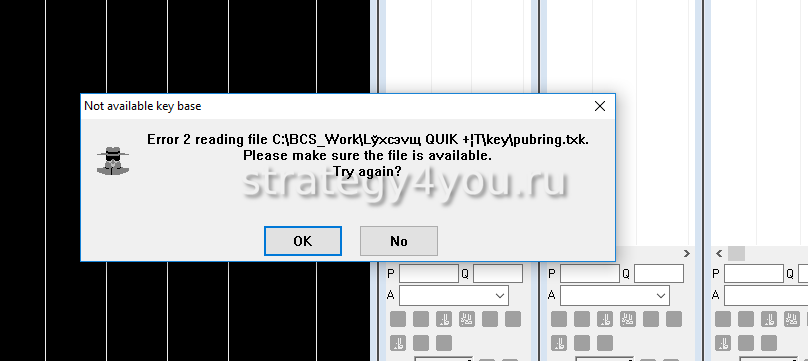
Возможность зайти в терминал в выходные дни предоставляют не все брокеры. Расписание лучше выяснить перед тем, как открывать счет в той или иной фирме.
Некоторые трейдеры не открывают QUIK, когда биржи закрыты . Тем, кто предпочитает анализировать рынок и размещать отложенные ордера в нерабочие дни, следует торговать через соответствующие компании, например:
Некоторые брокеры, если нет соединения с основным сервером, на специальных условиях предоставляют резервный, например, БКС.
Для начинающих биржевых спекулянтов , тренирующихся на демо-счетах КВИК, и разработчиков торговых систем (механических и роботов) брокерские конторы могут предоставлять возможность использовать данные прошлых торгов — историю.
Источник: strategy4you.ru
Возможные проблемы при работе в программе QUIK
Если возникла проблема, что в таблице текущих торгов отображается неполный список параметров (присутствуют/транслируются не все возможные параметры для данного класса), то пользователю нужно рекомендовать следующие действия:
- Открыть пункт меню «Система»/«Настройки»/«Основные настройки»/«Программа»/ «Получение данных» и выбрать опцию «Исходя из настроек открытых пользователем таблиц».
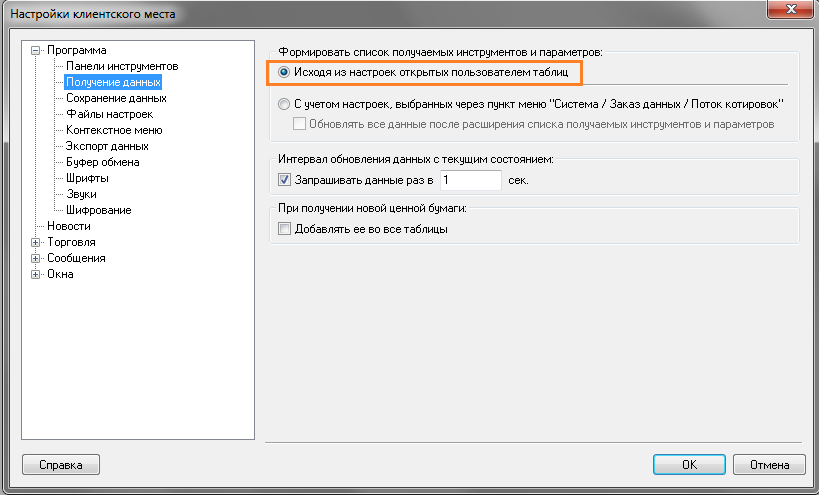
- Выполнить пункт меню «Система»/«Заказ данных»/«Перезаказать данные», и выбрав опции «Торговые данные текущей сессии» и «Локальные справочники» нажать «Перезаказать». Программа закроется и сразу автоматически запустится.

Не отображается торговый счет
На форме ввода заявки не отображается торговый счет (список выбора торгового счета пустой).
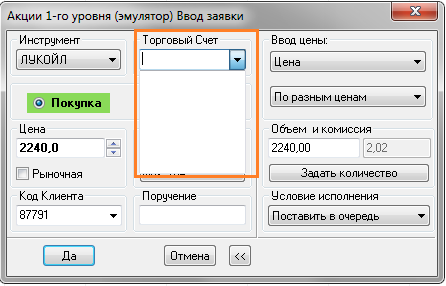
Для решения данного вопроса необходимо выполнить следующее:
- Открыть пункт меню «Система»/«Настройки»/«Основные настройки»/«Торговля»/ «Настройка счетов » и переместить (кнопка «Добавить все») все счета из поля «Доступные» в поле «Выбранные»:
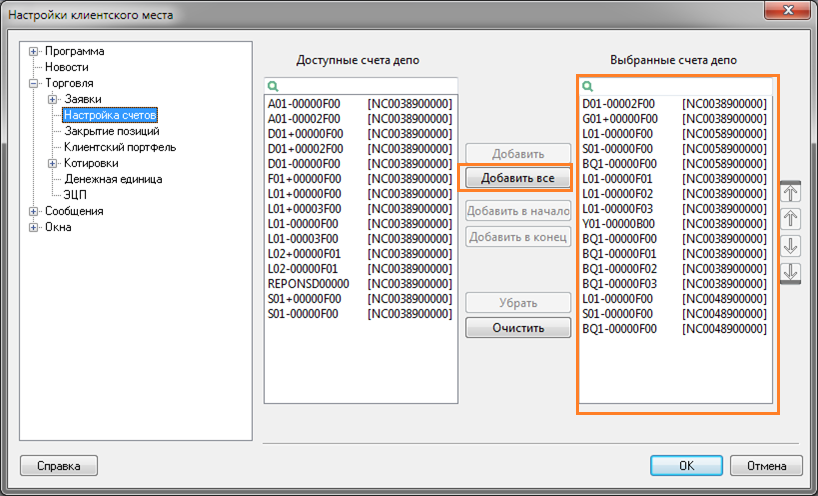
- Если в поле «Доступные» не отображается ни один торговый счет, то это означает, что по данному коду клиента не задан ни один лимит по бумагам.
*ПРИМЕЧАНИЕ: За более подробной информацией обратитесь к Вашему брокеру
Кнопка «Т» недоступна

Кнопка «Т» (пункт меню «Действия»/«Выполнить транзакцию») на панели инструментов программы недоступна (серая). Возможные причины:
- Нет связи между рабочим местом и сервером QUIK. Совершение активных операций возможно только при наличии связи между пользователем, сервером QUIK и торговой системой. Убедитесь, что связь с сервером установлена — индикатор в правом нижнем углу программы должен иметь зеленый цвет.
- Пользователю не разрешены активные операции ни по одному из классов.
*ПРИМЕЧАНИЕ: За более подробной информацией обратитесь к Вашему брокеру
- Торги закрыты. Во время этого сеанса связи с сервером не проводится ни одной торговой сессии и совершение операций на них невозможно.
Невозможно записать настройки соединения в файл настроек
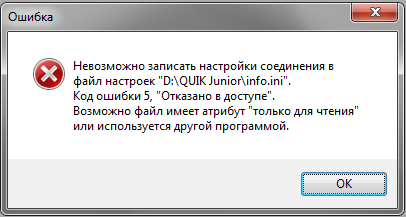
При соединении с сервером выводится сообщение вида — «Невозможно записать настройки соединения в файл настроек info.ini». Данное сообщение означает, что по каким-то причинам программа QUIK не может получить доступ к настроечному файлу «INFO.INI», причины могут быть следующие:
- Файл имеет атрибут «Только для чтения». Данный атрибут нужно снять.
- Пользователь не имеет права на запись в директорию, где установлена программа QUIK. Программу нужно перенести (скопировать) в другую директорию или предоставить права пользователю на запись в текущий каталог.
- Файл занят другой программой. Нужно убедиться, что файл «INFO.INI» не открыт в какой-либо программе, например, в текстовом редакторе.
Источник: cyberpedia.su